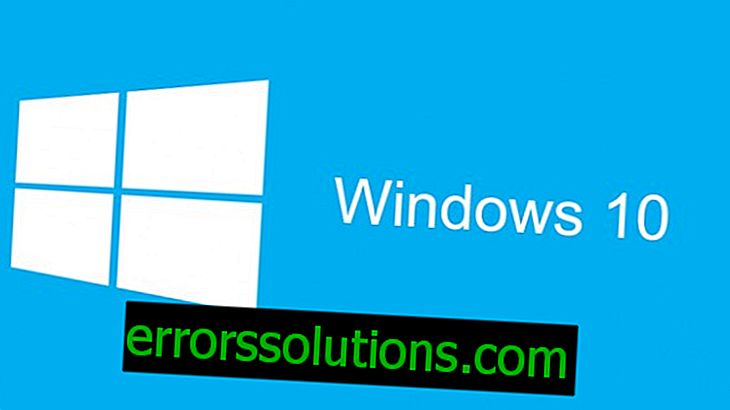Como fazer backup e restaurar arquivos no Windows 10
Não se sabe se a cópia de backup do sistema operacional Windows 10 é útil ou não. Tudo pode acontecer. É realista salvar cópias de arquivos de backup em outro disco rígido ou mídia removível e usá-lo apenas quando algo acontecer com os arquivos de backup. Com o novo sistema operacional Windows 10 para PCs, você pode fazer backup com algumas etapas simples. Para fazer isso, você precisará de um disco rígido comum ou de um local de rede em outro computador, onde poderá armazenar um backup. Para fazer isso, você precisa estabelecer uma conexão com o seu computador e executar várias etapas.
Primeiro, você precisará ir para Configurações diretamente para o ponto de atualização e segurança, de onde precisará ativar o Serviço de arquivamento e adicionar o disco. Agora, um processo de cópia ocorrerá a cada 60 minutos, apesar de todas as informações serem armazenadas em uma pasta de usuário separada, localizada ao longo do caminho: C: \ Usuários \ Nome do Usuário. Para alterar o tempo de cópia e o preferido para salvar dados, tudo pode ser configurado em outros parâmetros.
Se algum arquivo ou pasta importante estiver ausente, você poderá usar o seguinte método para recuperar tudo:
1) No campo de pesquisa, você precisará inserir a consulta “Recuperação de arquivo” e, em seguida, selecionar a função “Recuperação de arquivo usando o histórico de arquivo”.
2) Em seguida, você precisará encontrar o arquivo necessário e usar as setas para navegar e selecionar as versões necessárias.
3) Depois de encontrar a versão desejada, você precisará clicar no botão de restauração para salvar o arquivo no local original diretamente. Se você precisar salvá-lo em outro local, precisará usar o botão direito do mouse para selecionar a função "Restaurar para", onde poderá selecionar um novo local para salvar o arquivo.
Se você deseja configurar funções avançadas que podem estar relacionadas ao histórico de arquivos, bem como ao backup, você pode usar o Painel de Controle, onde pode selecionar “Sistema e Segurança” e, a partir daí, acessar o histórico de arquivos.